Fehlersuche bei der PDF-Erzeugung / PDF Drucker
Wenn Sie Probleme bei der Erzeugung Ihrer PDF Dateien mit dem PDF Printer bemerken, können Sie das Programm in einen DEBUG-Modus setzen.
Was ist ein DEBUG-Modus?
Der DEBUG - Modus informiert das Programm, dass Sie auf der Suche nach dem Grund für ein Problem sind. Es hilft Ihnen dabei zu protokollieren wo und an welcher Stelle während des Erstellungsprozesses für PDF- und Bilddateien ein Problem auftritt.
Einige Log-Dateien werden während des DEBUG-Modus erzeugt. Im Normalbetrieb des Programms, werden diese temporären Logdateien nach der PDF Erzeugung wieder automatisch gelöscht. Im DEBUG-Modus werden diese Logdateien nicht mehr automatisch gelöscht, was hilfreich sein kann ein Problem zu lokalisieren.
Wenn die PDF-Erzeugung beendet wurde wird das Verzeichnis, welches die erzeugten Logdateien enthält, automatisch geöffnet.
Den Debug-Modes aktivieren
Der Debug Modes des PDF Printers wird durch die Erstellung einer Datei mit der Bezeichnung debug.txt aktiviert. Diese Datei muss im Installationsverzeichnis des PDF Printers platziert werden. Ein typischer Installationsort des PDF Printers ist beispielsweise: "C:\Programme\7-PDF\PDF Printer".
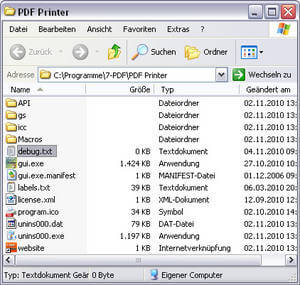
Ergebnisse kontrollieren
Wenn der PDF Drucker die Erzeugung des PDFs abgeschlossen hat, wird automatisch das Debug Logdatei - Verzeichnis geöffnet. Die nachfolgende Abbildung zeigt, wie der Inhalt dieses Ordners aussehen könnte.
Die meisten Dateinamen tragen im Prefix IDs die für jeweils durchlaufene Abschnitte der PDF Erzeugung stehen. Wenn Sie unterschiedliche IDs sehen, können Sie an Hand des Timestamps beispielsweise damit den letzten Joblauf des PDF Printers identifizieren.
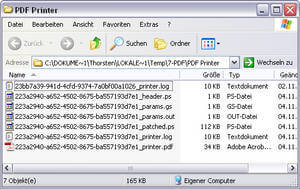
Wenn Sie die Dateien aus dem letzten Job gefunden haben, sollten Sie eine Zip-Datei erstellen, die diese Dateien enthält. Zusätzlich zu den Dateien, denen der Bezeichner vorangestellt ist, sollten Sie auch die Datei port.log in das Zip-Archiv aufnehmen.
Falls Sie versuchen, eine Zusammenführungsoperation durchzuführen oder Hintergrund-PDF-Dokumente zu verwenden, sollten Sie diese Dateien ebenfalls sammeln und einbeziehen. Screenshots von Fehlermeldungen sind auch beim Debugging von Nutzen.
Hilfe und Support bei Problemen
Um Ihnen bei eventuellen Problemen entsprechend qualitativ hochwertigen Support zu geben packen Sie bitte am Besten den gesamten Debug-Logdatei Ordner zu einem zip Archiv und senden Sie es uns zu. Sie können unseren kostenlosen Support per eMail erreichen unter: contact@7-pdf.de
Screenshots von Fehlermeldungen die während des Erstellungsprozesses auftauchen sind genauso hilfreich wie eine unbedingt genaue und detaillierte Fehlerbeschreibung. Bitte nehmen Sie sich dafür die notwendige Zeit. Nur so können wir Ihnen schnell helfen! Wenn es möglich ist den Fehler leicht reproduzieren zu können, geben Sie uns bitte eine entsprechend genaue Beschreibung hierzu.
